اگر علاقمند به طراحی سایت هستید ، قطعا نام wordpress را شنیده اید . وردپرس یک سیستم مدیریت محتوای سایت ساز است که با استفاده از زبان php ساخته شده و توسط Mysql پشتیبانی می شود. کاملا رایگان ، متن باز و ساده می باشد و در دسته بندی گروه CMS(Content Management System) قرار می گیرد . از وردپرس می توان برای ساخت وبلاگ و وبسایت استفاده کرد . این کار روی localhost انجام می گیرد .در ادامه ، نحوه نصب وردپرس روی لوکال هاست (localhost) را آموزش خواهیم داد :
برای نصب نرم افزار wamp ابتدا باید بدانید که نسخه ۳۲ بیتی را دانلود کنید یا ۶۴ بیتی ، برای این کار در control panel به آدرس زیر بروید :
system and security>system و نوع سیستم خود را در قسمت system type مشاهده کنید .

بعد از دانلود نرم افزار wamp ، آن را نصب کنید( آدرس محل نصب نرم افزار را C:\wamp64 قرار دهید )

پس از نصب نرم افزار ، آن را باز کنید . سپس در مرورگر خود عبارت localhost را وارد کنید . اگر صفحه زیر برای شما نمایش داده شد ، یعنی wamp به درستی نصب شده است در غیر اینصورت مراحل قبل را دوباره تکرار کنید .
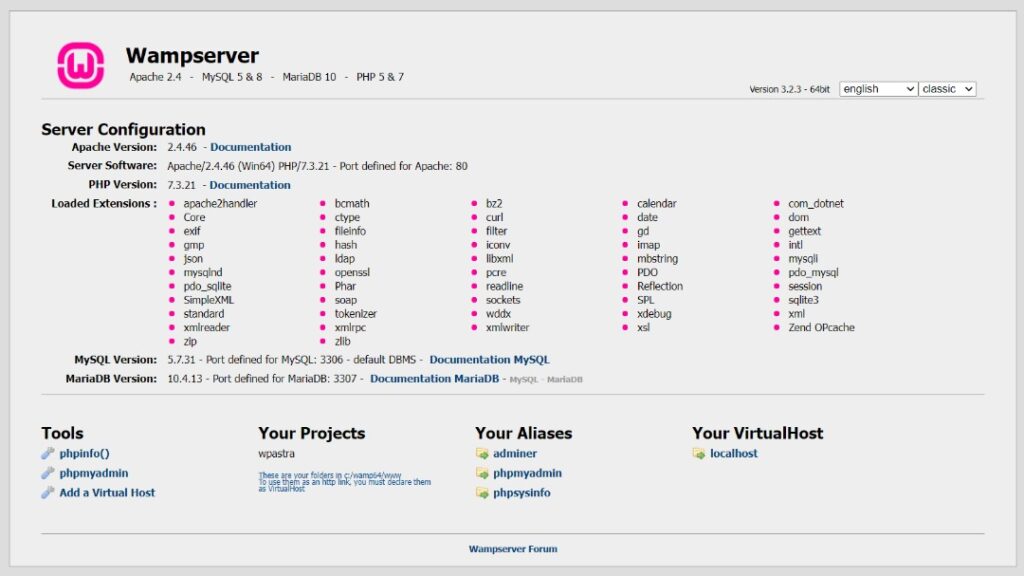
سپس در سمت راست و پایین صفحه سیستم ، در کنار آیکون های دیگر ، آیکون wamp را مشاهده می کنید . در صورت قرمز یا نارنجی بودن این آیکون ، روی آیکون کلیک کرده و Start All Services را کلیک کنید .
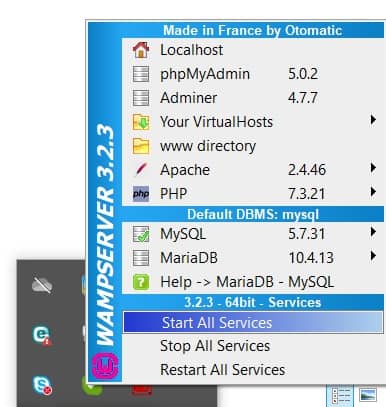
در صورت سبز بودن رنگ آیکون ، روی آن کلیک کرده و به قسمت phpMyAdmin بروید .
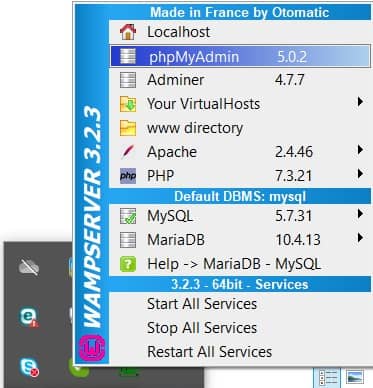
پس از انجام این کار به صفحه زیر منتقل می شوید :

همه فیلد ها را مانند عکس بالا تکمیل کنید و روی create کلیک کنید . حالا یک database ایجاد کرده اید .
سپس به صفحه زیر منتقل می شوید :
یک اسم برای دیتابیس خود انتخاب کنید، به طور مثال اسم دیتابیس ما w-one است . سپس دکمه create را کلیک کنید .
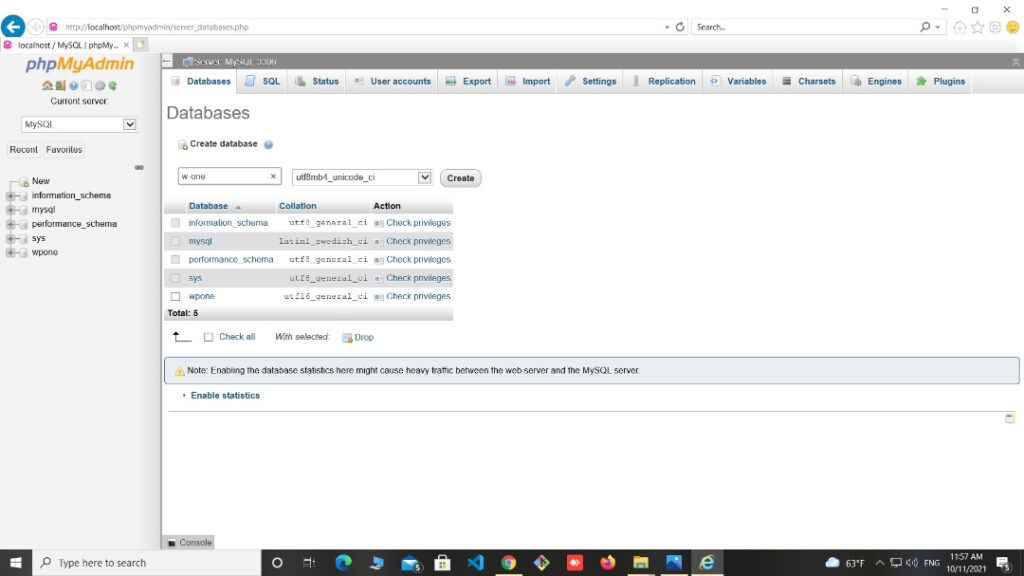
پس از طی این مراحل ، wordpress را از لینک زیر دانلود کنید :
فایل وردپرس را در مسیری که wamp در آن نصب شده و داخل فولدر www ، استخراج کنید . می توانید نام فایل wordpress را به دلخواه عوض کنید ولی یادتان باشد که بعدا در مرورگر به جای نام wordpress باید از نام انتخابی خودتان استفاده کنید .
سپس در مرورگر خود عبارت زیر را جستجو کنید : http://localhost/wordpress (اگر در قسمت قبل نام دیگری به جای wordpress انتخاب کرده اید ، در این قسمت نیز به جای wordpress نام انتخابی خود را قرار دهید)
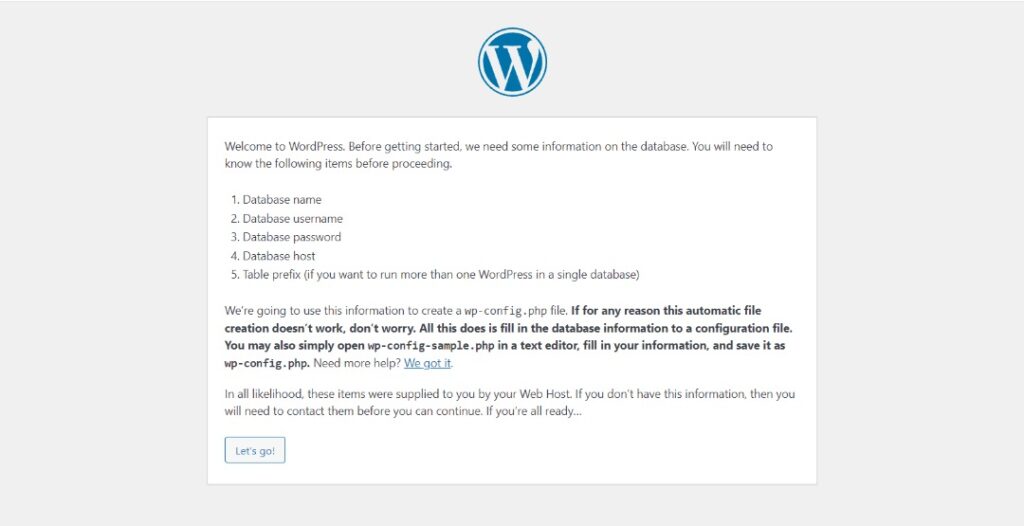
روی دکمه Let’s go کلیک کنید . به صفحه زیر منتقل خواهید شد :
در قسمت Database Name ، اسم دیتابیسی که قبلا انتخاب نموده اید را وارد کنید (اسم انتخابی ما برای دیتابیس w-one بود)
در قسمت username عبارت root را بنویسید و می توانید فیلد پسورد را خالی بگذارید . همچنین می توانید قسمت Database Host و Table Prefix را دستکاری نکنید . سپس دکمه submit را بزنید .
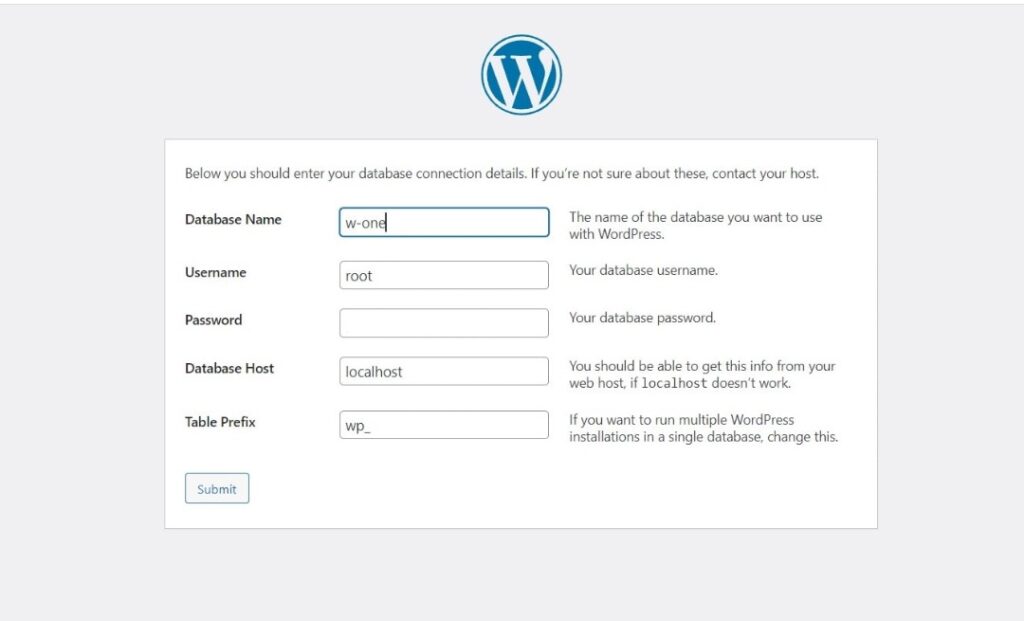
در صفحه ای که به آن منتقل شده اید روی دکمه run installation کلیک کنید و در صفحه بعدی فرم را با اطلاعات شخصی خودتان تکمیل نمایید .

پس از طی این مراحل روی دکمه Install WordPress کلیک کنید ، صفحه success را مشاهده خواهید کرد . سپس log in کنید .
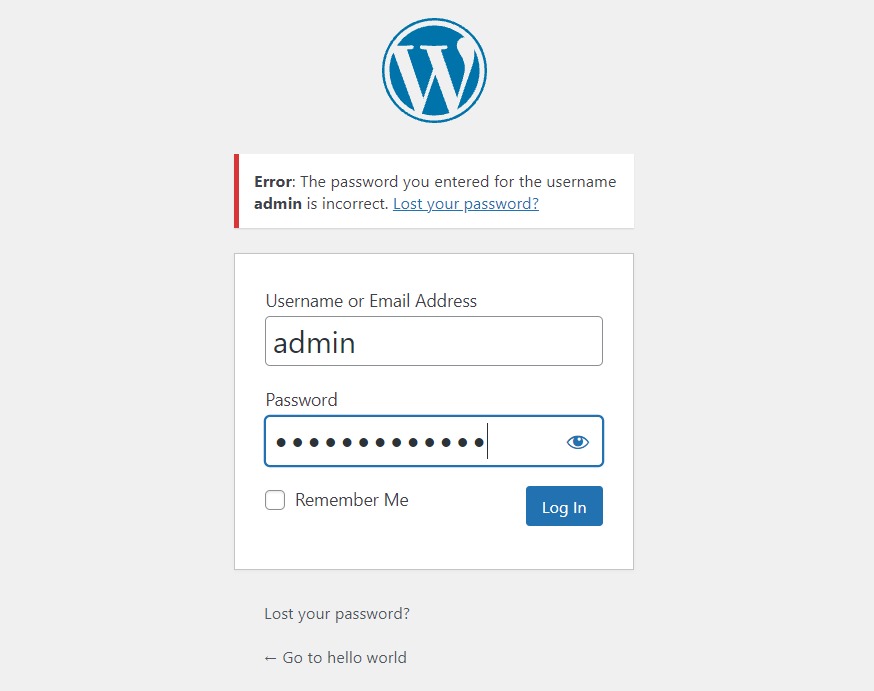
بدین صورت نصب وردپرس روی لوکال هاست (localhost)
اکنون شما آماده کار با wordpress هستید .

